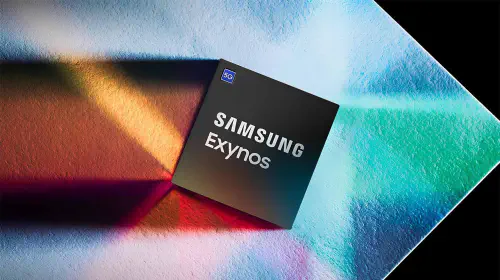MAME(多平台街机模拟器)是一款经典的街机游戏模拟器,它能让玩家在现代设备上重温经典游戏的乐趣。如今,MAME已经支持苹果M1和M2芯片的Mac设备,让苹果用户也能轻松体验复古游戏的魅力。以下是如何在苹果M1或M2芯片的Mac上安装并运行MAME的详细指南。

MAME是一个历史悠久的项目,已经有超过25年的历史。它最初由意大利开发者尼古拉·萨尔莫里亚(Nicola Salmoria)创建,目的是让现代计算机能够运行经典的硬件系统和游戏。如今,MAME已经支持多种操作系统,包括Mac、Windows、Linux以及部分安卓设备。此外,还有第三方模拟器在iOS上使用MAME技术,进一步拓展了其应用范围。
尽管MAME的开发权在过去几十年间几易其主,但它始终保持着强大的生命力。目前,MAME是一个开源项目,采用GPL许可证,但其商标权归属于格雷戈里·安伯(Gregory Ember)。不过,MAME并没有提供Mac双击运行的应用程序,用户需要通过苹果的终端应用程序来操作,或者寻找第三方前端工具来简化使用过程。
需要注意的是,尽管MAME已经开发多年,但它目前仍处于预发布阶段,尚未完全成熟。因此,在使用过程中可能会遇到一些漏洞或兼容性问题。不过,最新版本的MAME已经针对苹果M1和M2芯片的Mac进行了优化,表现相对稳定。
MAME 0.274版本是最新发布的版本,它修复了大量漏洞,并新增了对ARMv8处理器(包括苹果M1和M2芯片)的支持。对于Windows用户来说,需要确保自己的CPU支持x86-64-v2架构(自2008年以来的大多数英特尔处理器以及自2011年以来的AMD处理器)。
在功能方面,MAME 0.274版本新增了多个经典系统的支持,包括1990年代的Silicon Graphics IRIS工作站、CD-i图形系统,以及多个日本经典游戏系统,如南梦宫(Namco)、科乐美(Konami)、IREM和世嘉(SEGA)的主机。此外,MAME还在积极推进对旧款苹果PowerPC Macintosh系统的支持,进一步扩大了其兼容范围。
MAME 0.274版本需要SDL2库才能运行,该库主要用于实现跨平台的图形和声音功能。用户可以在MAME开发网站下载预编译版本,但这种方式会得到一个包含命令行二进制文件的文件夹,需要用户自行操作。相比之下,通过Homebrew包管理器安装MAME会更加方便。在macOS终端中输入以下命令即可完成安装:
brew install mame
此外,还有MacPorts版本可供选择。通过Homebrew安装MAME时,系统会自动安装多个依赖项,包括SDL2、sqlite、flac音频编解码器等。安装完成后,用户可以通过终端直接运行MAME,无需前端工具。只需通过cd命令导航到MAME的安装目录,然后输入mame并按下回车键即可启动。
除了MAME本身,Homebrew还提供了两个第三方工具:advancescan ROM管理器和rom-tools附加工具,这些工具可以进一步提升用户的使用体验。
安装完成后,用户可以通过终端检查MAME的安装路径。在终端中输入以下命令并按下回车键:
which mame
如果安装成功,终端将显示MAME在硬盘上的路径,例如/opt/homebrew/bin/mame。
MAME还自带了详细的手册页,用户可以通过终端输入以下命令查看:
man mame
手册页中不仅包含了详细的使用说明,还会显示已安装的版本号。用户需要滚动到页面底部,靠近(END)标记的地方才能看到版本信息。如果需要退出手册页,可以按Ctrl-Z或q键。
此外,Reddit上的MAME讨论区涵盖了各种相关主题,包括不同的前端工具。如果用户对MAME的技术开发细节感兴趣,还可以访问MAMEDev Wiki获取更多信息。
在实际使用中,我们在M2芯片的Mac mini上运行MAME时,确实遇到了几次系统卡顿的情况。但总体而言,这个版本的运行表现还算不错。为了确保数据安全,建议用户在运行MAME之前保存所有打开的工作。